MOSAÏCALE GRAPHIC
PAINT SHOP PRO

L'ALLÉE ARBORÉE
Pour ce tutoriel vous aurez besoin d'une image paysage et d'un tube de votre choix,
ainsi que du masque
Abstract1.
1 - Le travail se commence dans le logiciel Phoxo.
Ce logiciel ne nécessite aucune installation.
Explications ici.
1 - Redimensionnez l'image à 900 pixels de largeur, enregistrez-la.
Dupliquez-la, nous aurons besoin de l'original en fin de travail.
Fermez-la dans PSP et ouvrez-la dans Phoxo.
2 - Dans la Barre d'options, cliquez sur Effets :

pour visualiser les effets :

3 - Choisissez Carreaux verre avec les paramètres suivants :

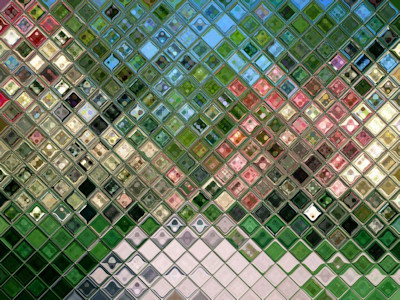
4 - Enregistrez votre image. Fermez-la et rouvrez-la dans PSP.
Ouvrez le masque Abstract1.
5 - Dans la Palette calques, cliquez sur Nouveau calque raster.
Avec la pipette prélevez une couleur de votre image pour en faire la couleur de premier plan.
Versez-la avec le pot de peinture.
6 - Calque, Nouveau Masque de calque, A partir d'une image.
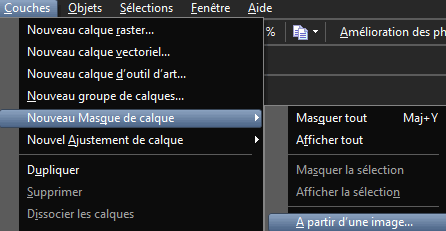
Calque, Fusionner le groupe.
7 - Effets, Effets 3D, Ombre portée : 0/0/60/20/noir.
Répétez l'effet d'ombre portée :
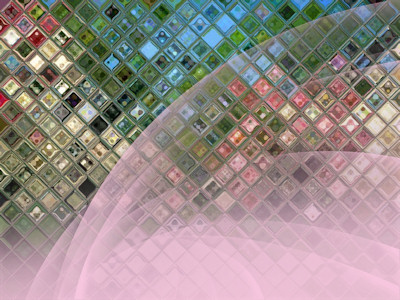
Modifier (Édition), Copier le tube.
Modifier (Édition), Coller comme nouveau calque.
Effets, Effets 3D, Ombre portée : 0/0/60/20/noir.
Répétez l'effet d'ombre portée.
8 - Activez l'image initiale.
Activez l'outil Lasso.
Dans la Barre d'options, définissez un contour progressif de 20 pixels.
Tracez une sélection irrégulière au centre de l'image :

Modifier (Édition), Copier.
9 - Modifier (Édition), Coller comme nouveau calque sur votre travail.
Dans la Palette calques, glissez ce calque, juste au-dessus du calque arrière-plan.
10 - Signez.
Sauvegardez au format PSP.
Fichier, Exporter Jpeg Optimisé 10% pour une utilisation Web.

©Création personnelle
Tous droits réservés OM3412e
Accueil - Contact - Livre d'or - Tutoriels